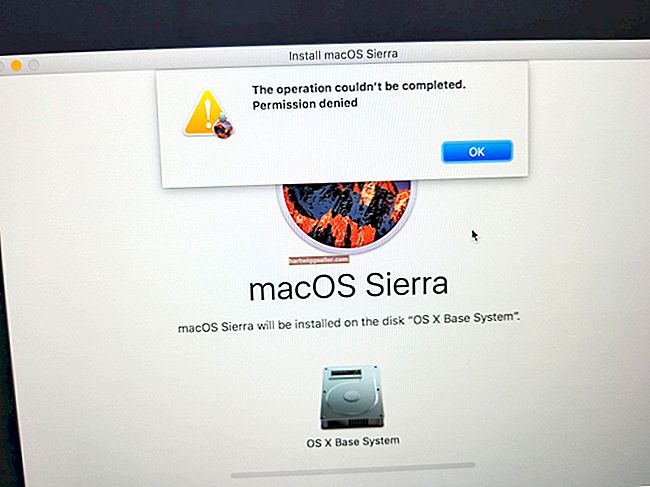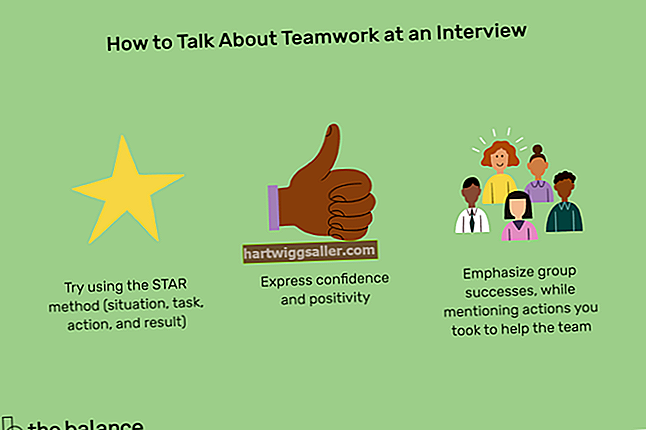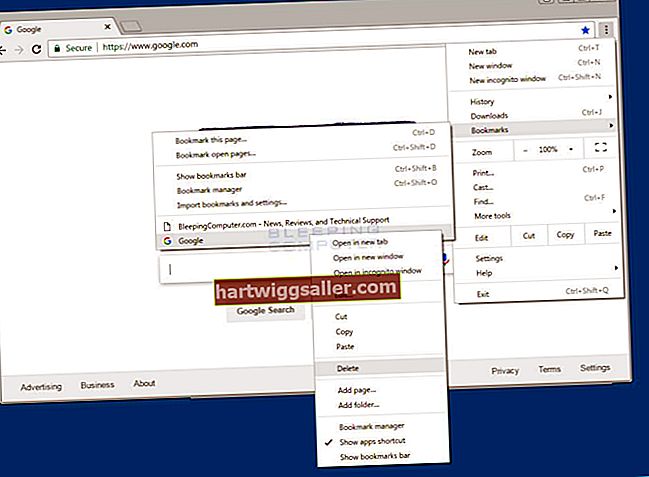A transferência do Microsoft Office para um novo computador é bastante simplificada pela capacidade de baixar o software do site do Office diretamente para o novo desktop ou laptop. Novas variações dos programas populares, como uma assinatura do Office 365, tornam o software disponível em vários dispositivos, mantendo a acessibilidade da área de trabalho. Para começar, você só precisa de uma conexão com a Internet e de uma conta ou chave de produto da Microsoft.
Office 365
As assinaturas do Office 365 têm permitido que muitos locais de trabalho e provedores de ensino superior ofereçam acesso aos programas necessários do Office em uma variedade de dispositivos e por meio de um navegador da Web para seus funcionários e alunos. Configurar os programas em seu novo computador, seja para uso comercial ou pessoal, exige um mínimo de confusão, porque a assinatura é licenciada de forma recorrente por meio de pagamentos mensais ou anuais.
Para baixar os programas para o seu computador, faça login em sua conta em www.setup.office.com e escolha um instalador para seu novo PC ou Mac. Quando o download estiver concluído, clique na pasta de downloads em seu computador e inicie o instalador. Faça login em sua conta do Office 365 quando solicitado. Se você usar o OneDrive com sua assinatura do Office 365, inicie o aplicativo OneDrive e clique no botão "Sincronizar" na barra de ferramentas para garantir que todos os seus arquivos estejam disponíveis em seu novo dispositivo, bem como na nuvem.
Software Existente
Muitos novos computadores são enviados para varejistas com software pré-instalado, incluindo versões de acesso limitado do pacote Microsoft Office. Essas instalações de fábrica apresentam uma avaliação gratuita do software ou uma licença para uma instalação única. Se o Microsoft Office veio pré-instalado e licenciado em seu novo computador, você só precisa instalar sua versão se preferir a versão mais recente do conjunto de software ou se seu conjunto de software contiver programas Office adicionais, como Access e Publisher.
Para conectar o software existente, clique no menu Iniciar do Windows, seguido de um programa do Office, como o Word. Clique em "Ativar" e faça login usando seu nome de usuário e senha da Microsoft. Se você não tiver uma conta, visite www.login.live.com para criar uma nova. Depois de enviar seu nome de usuário e senha, será solicitado que você opte por receber listas de mala direta e aceite os termos da licença antes que o acesso total aos seus programas seja concedido.
Instala com uma chave de produto
Se você comprou o Microsoft Office em uma loja ou revendedor online, recebeu uma chave de produto em um cartão ou por download por e-mail. Essa chave é usada para ativar os programas por meio do site do Office em www.setup.office.com. Ao transferir um conjunto de programas existente de um computador para o outro, você efetua login usando a conta da Microsoft criada quando os programas foram ativados pela primeira vez. Eles permanecem vinculados à conta da Microsoft se você estiver instalando o Office 2016 ou superior.
Na sua conta, você pode baixar os programas do Office e executar o guia de instalação, que requer a inserção do seu nome de usuário e senha novamente seguidos por uma breve verificação de validação, para manter o acesso no seu computador online ou offline. Uma prática recomendada é desinstalar os programas do Office de um computador antigo antes de iniciar uma nova instalação, pois algumas variações do programa permitem a instalação em apenas um número limitado de dispositivos.
Pacotes de escritório mais antigos
Ainda está apaixonado pela sua versão clássica do Office? A instalação a partir de um disco em seu novo computador é simples se você tiver a chave do produto e um leitor de disco. Coloque o seu CD na unidade de CD da sua nova máquina. O assistente de instalação aparece na tela para guiá-lo durante o processo de instalação. Insira a chave do produto incluída em sua cópia do Microsoft Office para concluir a instalação.
Algumas versões mais antigas do Office, como Microsoft Office 2007, 2010 e 2013, foram vendidas como downloads com ativações de chave de produto. Se você tiver um desses conjuntos, os programas permanecerão disponíveis para novos downloads em www.products.office.com/en-us/previous-versions-of-office e podem ser ativados usando sua chave de produto original. Depois de baixar o software, clique duas vezes no arquivo para iniciar o guia de instalação e digite a chave quando solicitado.